Excel: suchen sie nach einem wert in der liste und geben sie „ja“ oder „nein“ zurück
Sie können die folgende grundlegende Syntax verwenden, um zu prüfen, ob ein Wert in einer Zelle in einer Liste in Excel vorhanden ist, und entsprechend „Ja“ oder „Nein“ zurückzugeben:
=IF(COUNTIF( $A$2:$A$14 , D2 )>0,"Yes","No")
Diese spezielle Formel prüft, ob der Wert in Zelle D2 im Bereich A2:A14 liegt.
Wenn der Wert im Bereich liegt, gibt die Formel entsprechend „Ja“ zurück.
Andernfalls gibt die Formel „Nein“ zurück.
Das folgende Beispiel zeigt, wie diese Formel in der Praxis angewendet wird.
Beispiel: Suchen Sie einen Wert in einer Liste und geben Sie in Excel „Ja“ oder „Nein“ zurück
Angenommen, wir haben die folgenden zwei Listen von Basketballspielern in Excel:
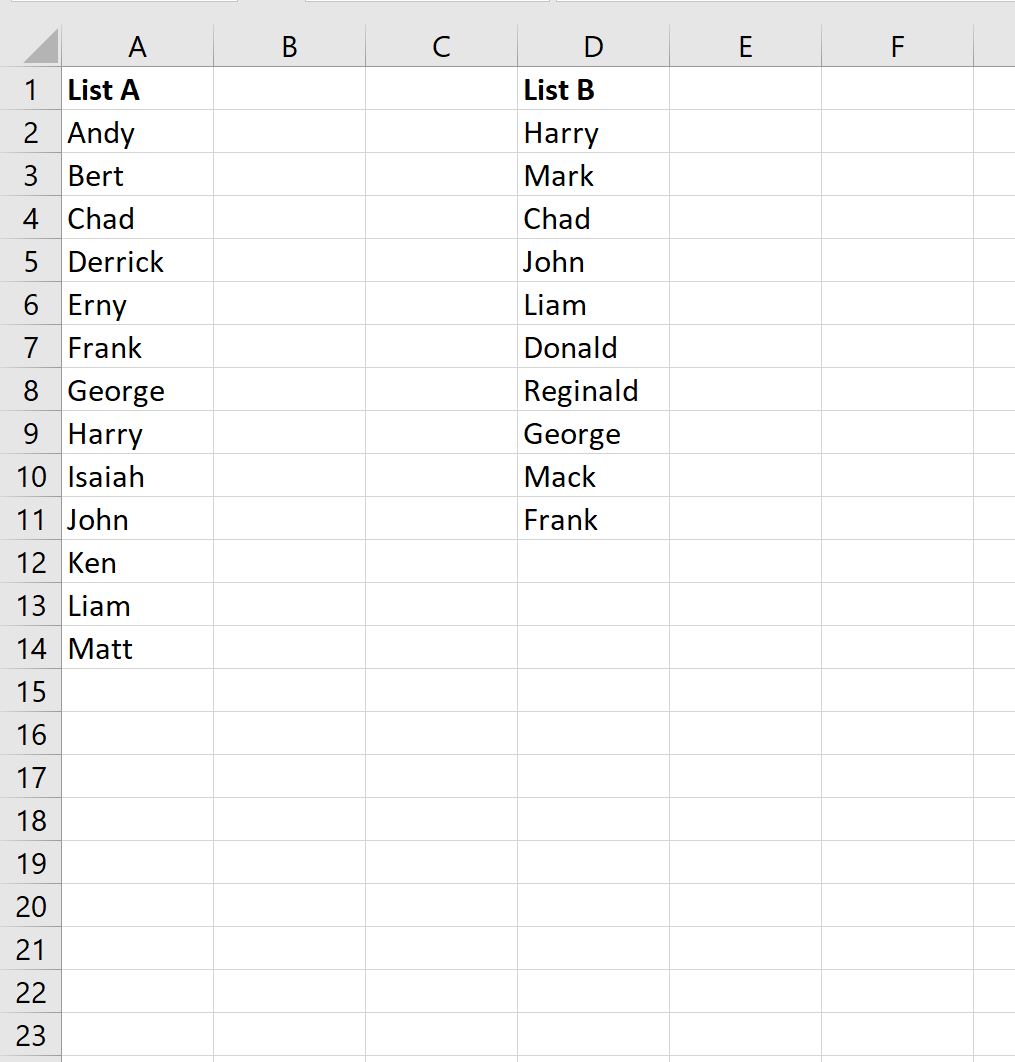
Angenommen, wir möchten feststellen, ob jeder Spieler in Liste B in Liste A vorhanden ist oder nicht.
Dazu können wir die folgende Formel in Zelle E2 eingeben:
=IF(COUNTIF( $A$2:$A$14 , D2 )>0,"Yes","No")
Wir können dann auf diese Formel klicken und sie in jede verbleibende Zelle in Spalte E ziehen:
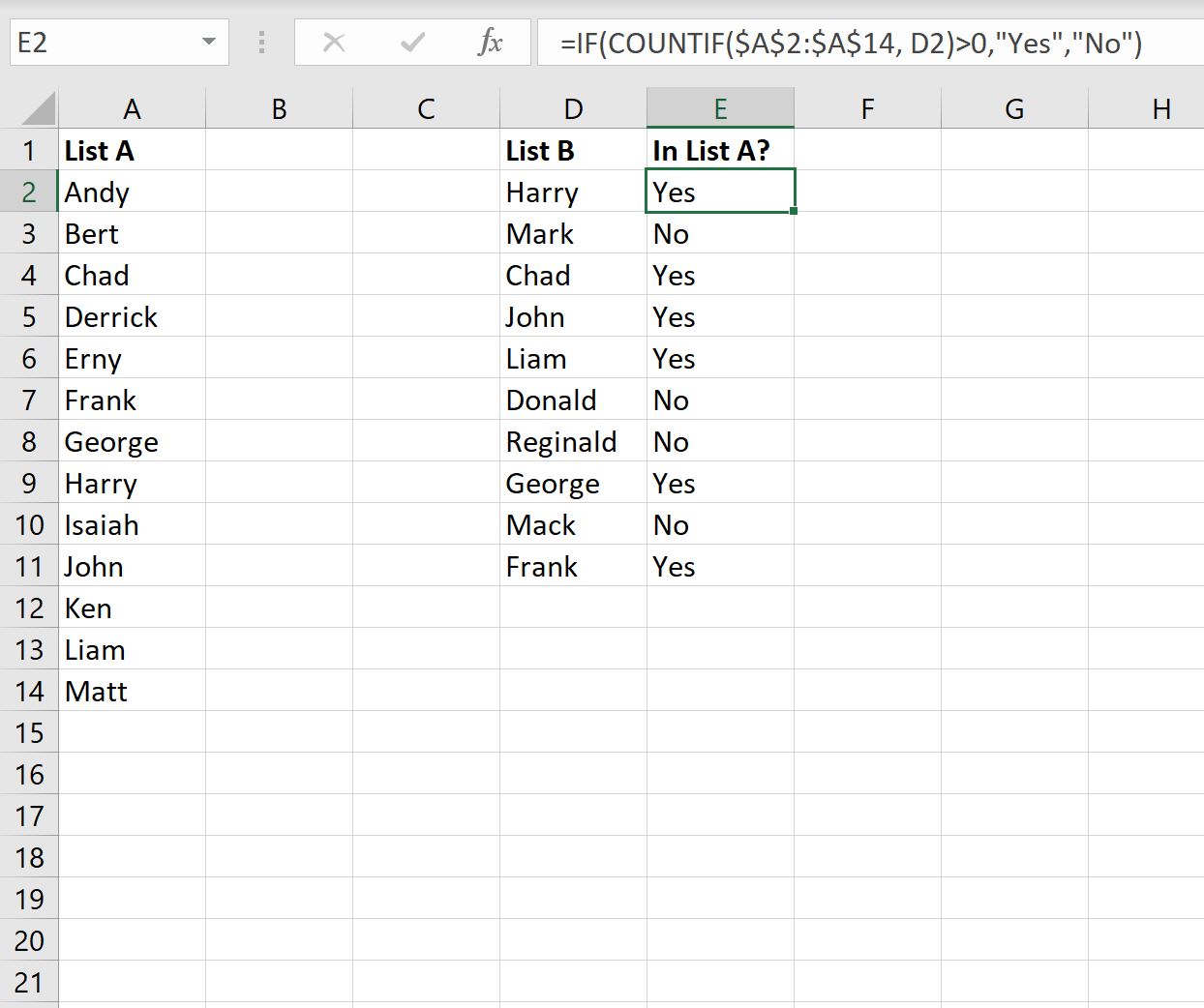
Die Formel gibt für jeden Spieler auf Liste B „Ja“ oder „Nein“ zurück.
Wir können zum Beispiel sehen:
- Harry existiert in der A-Liste.
- Die Marke existiert nicht in der A-Liste.
- Chad existiert tatsächlich auf Liste A.
- John existiert in Liste A.
Und so weiter.
Hinweis : Wenn Sie andere Werte als „Ja“ und „Nein“ zurückgeben möchten, ersetzen Sie einfach diese Werte in der Formel durch die gewünschten Werte.
Zusätzliche Ressourcen
In den folgenden Tutorials wird erläutert, wie Sie andere häufige Aufgaben in Excel ausführen:
Excel: So schreiben Sie eine Fallerklärung
Excel: So finden Sie eindeutige Werte aus mehreren Spalten
Excel: So passen Sie zwei Spalten an und geben eine dritte zurück